З бета-версією Adobe Firefly ви отримуєте захоплюючу нову можливість для революції у вашому обробці зображень. У цьому керівництві я крок за кроком покажу вам, як використовувати інструменти Firefly у Photoshop, щоб отримати вражаючі результати. Незалежно від того, чи ви початківець чи досвідчений користувач, це керівництво допоможе вам розкрити свою творчість та покращити ваші проекти.
Найважливіші відкриття
- Adobe Firefly дозволяє легко вибирати та змінювати зображення.
- Генеративне заповнення надає можливість інтегрувати вміст у зображення.
- Інструмент працює інтуїтивно та надає широкий спектр налаштувань.
Керівництво крок за кроком
Вставка та вирізання зображення
Спочатку відкрийте Photoshop та завантажте бажане зображення. У цьому прикладі я завантажив зображення, яке відразу стало видимим на робочій області. Ви помітите, що зображення не оптимально вписується в рамку. Тут іде на допомогу інструменти Firefly. Щоб налаштувати зображення за допомогою інструменту вирізання, виберіть відповідний піктограму зліва на панелі інструментів.
Потім ви можете налаштувати розмір зображення. Через інструмент ви можете встановити потрібні розміри, наприклад, удвічі більше або менше, залежно від вашої потреби. Якщо ваше зображення все ще не оптимально підходить, ви можете скористатися функцією "генеративного розширення".
Застосування генеративного розширення
Після виконання вирізання клацніть на опцію "Генеративне розширення". Таким чином ваше зображення легко вписується в робочу область Photoshop. Ви також можете налаштувати співвідношення сторін так, як вам потрібно. Наприклад, хочете використовувати співвідношення сторін 16:9 для курсу? Немає проблем! Ви можете легко налаштувати співвідношення сторін.
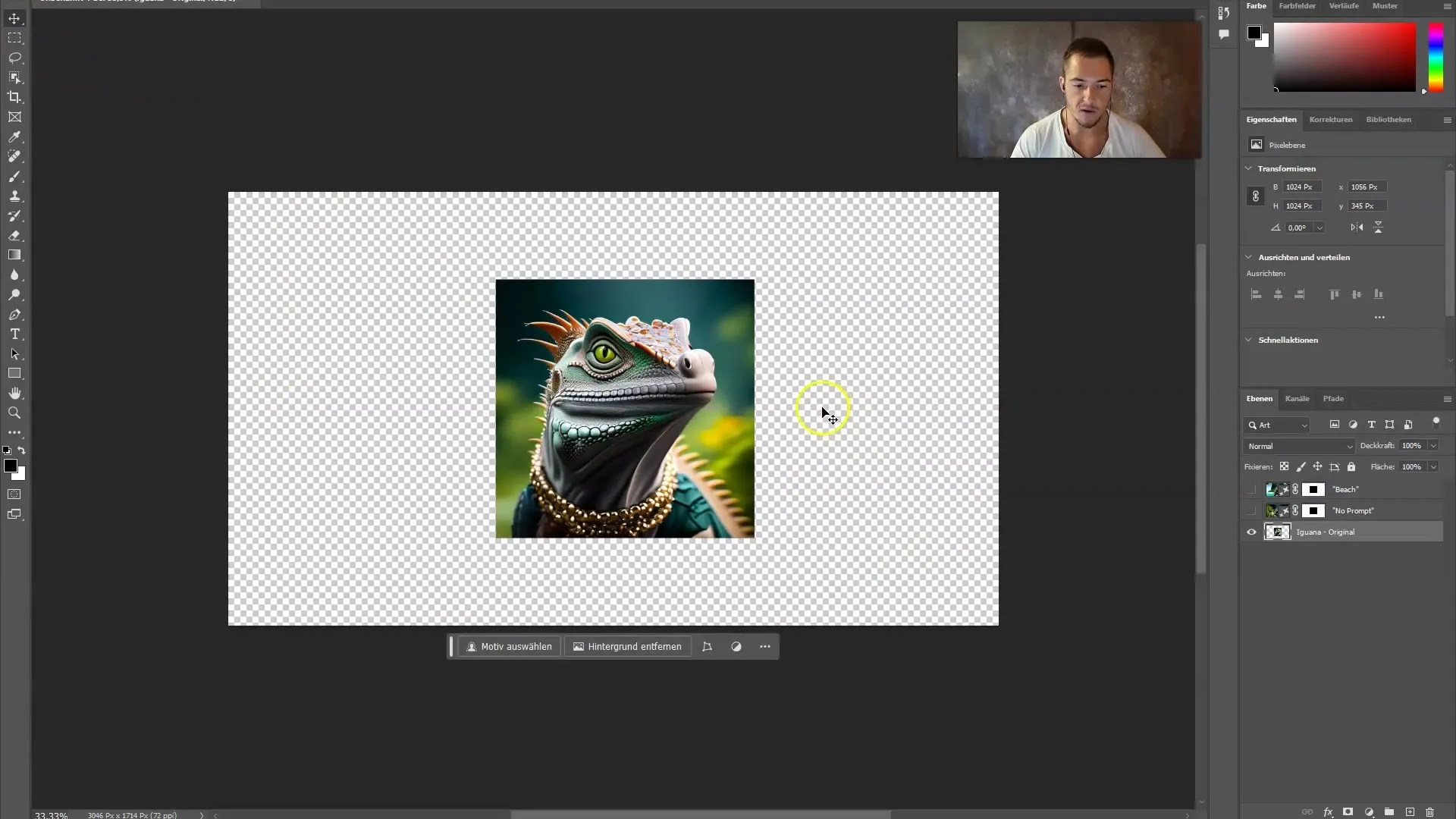
Якщо ви хочете створити портрет для використання в Instagram, ви також можете це зробити. Цей інструмент надає вам безліч можливостей, без необхідності складних налаштувань.
Налаштування зображення за допомогою генеративного заповнення
Тепер ми переходимо до захоплюючої функції генеративного заповнення. Ви вже масштабували своє зображення, але можливо, ви хочете додати ще конкретний елемент. Клацніть на область, яку ви хочете налаштувати, та виберіть інструмент ласо, щоб зробити вибір.
Як тільки ви обвели потрібну область, клацніть на "Генеративне заповнення". Тепер ви можете вирішити, чи хочете ви додати промпт, чи ні. На першому етапі часто краще працювати без промпт, щоб побачити, які пропозиції створює Firefly.
Клацніть "Генерувати" і зачекайте хвилинку, поки Photoshop налаштує зображення відповідно до вашого вибору. Можливо, ви хочете подальше удосконалення зображення? Немає проблем! Використовувайте ласо знову для зміни конкретних областей та знову використовуйте "Генеративне заповнення".
Експериментування з промптами
Якщо ви хочете подальше налаштувати своє зображення, грайтеся з різними промптами. У цьому випадку цілком розумно вказати напрямки, такі як "трава", для отримання реалістичного розширення зображення. Проте тримайте в розумі, що якість та результати під час бета-фази можуть відрізнятися.
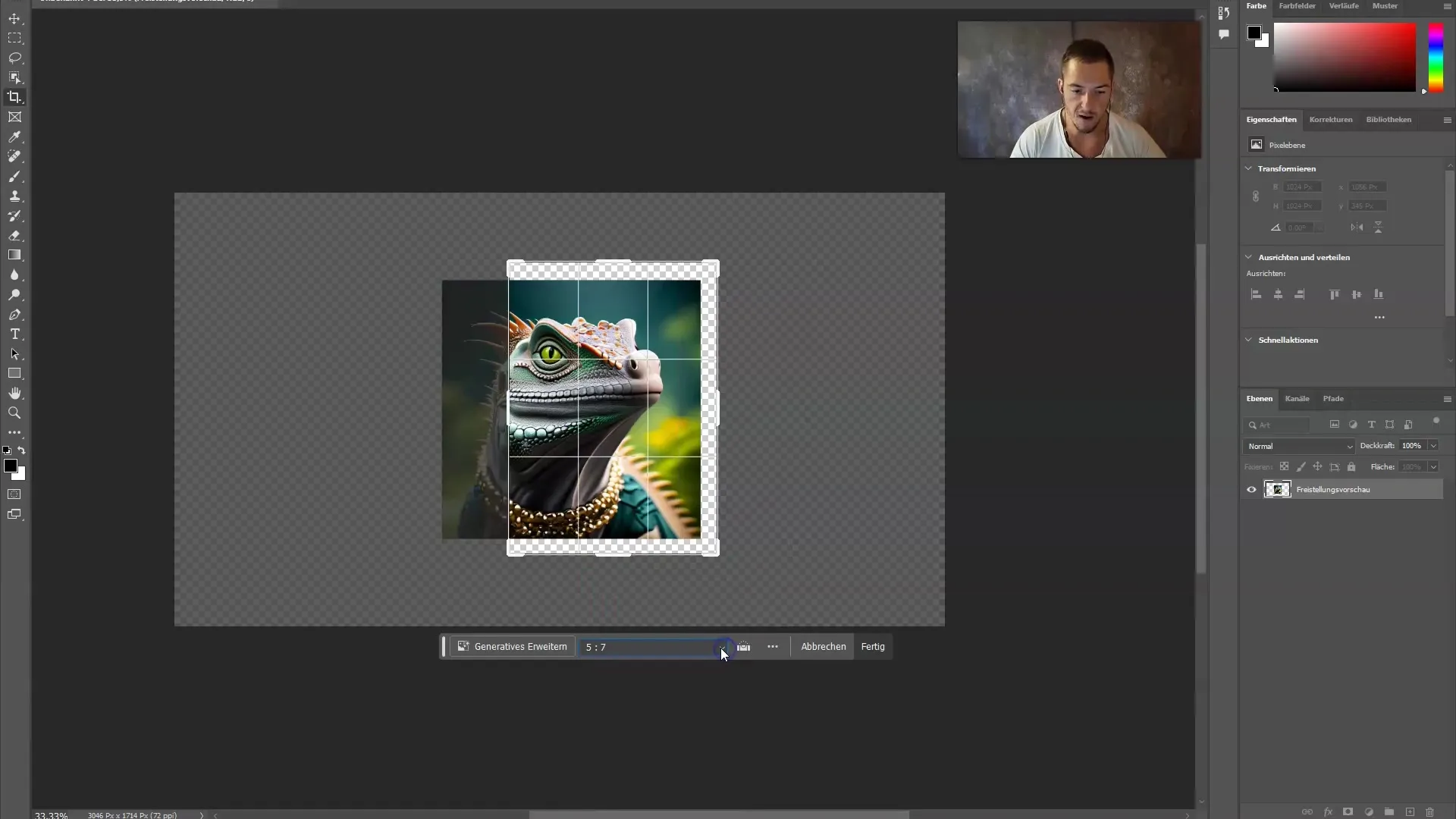
Головною метою має бути гармонійна інтеграція нових елементів у ваше зображення. Грайтеся з налаштуваннями, щоб побачити, що працює краще.
Інші налаштування та рекомендації
Після завершення також слід слідкувати за рекомендаціями справа у робочій області. Вони можуть дати вам додаткову натхнення для вигляду вашого зображення.
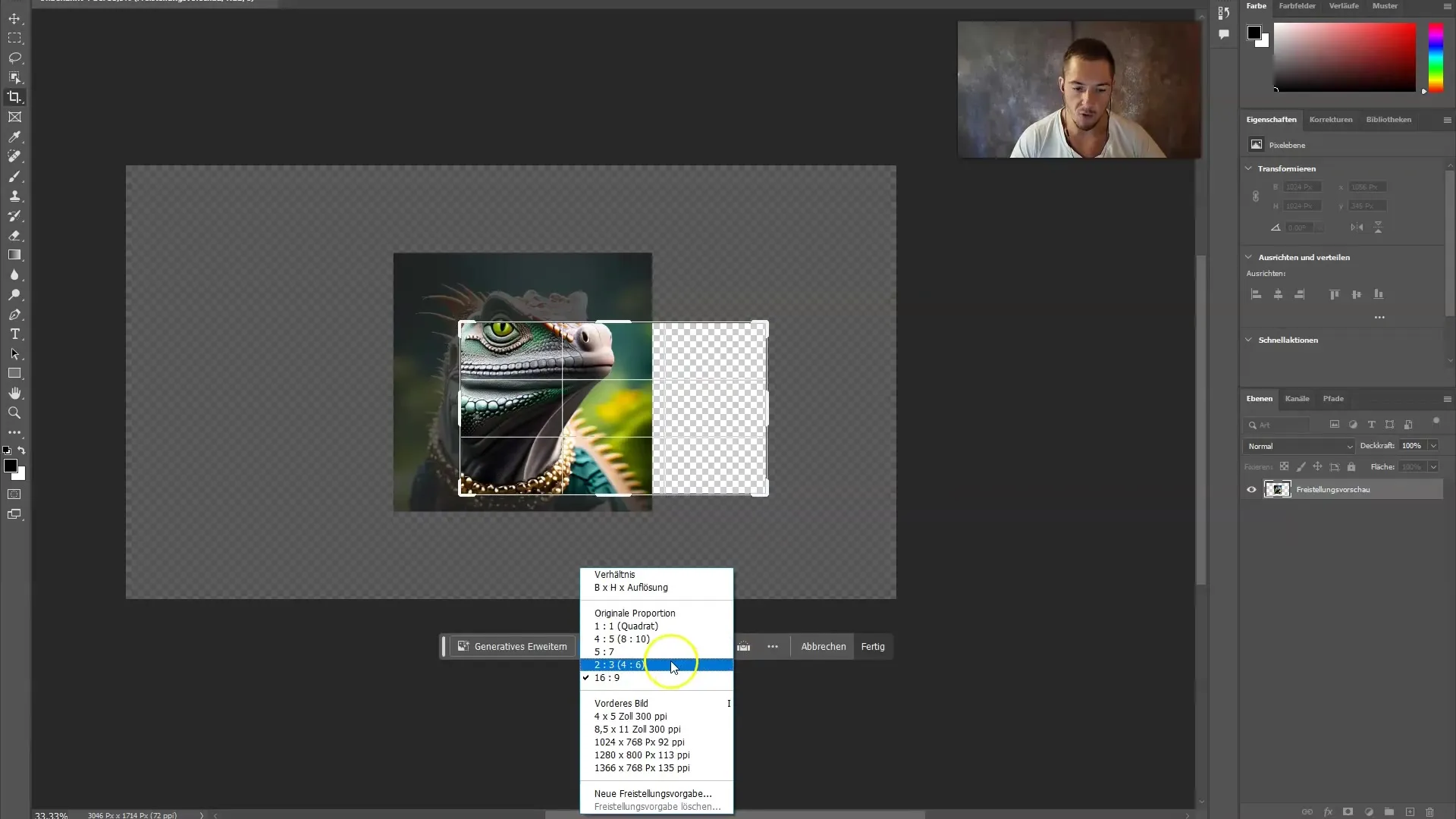
Наприклад, ви можете спробувати іншу сцену, таку як "тропічний острів". Введіть промпт, клацніть "Генерувати" та спостерігайте, як Firefly налаштує ваше зображення.
Резюме кроків
Ви вже навчились основам використання Adobe Firefly у Photoshop. Від налаштування вашого зображення до використання генеративного заповнення та експериментів з промптами у вас є цінні інструменти. Навіть якщо ви можливо зіткнетеся з деякими проблемами, запам'ятайте: практика робить майстра, а можливості обробки зображень практично нескінченні.
Підсумок
Щоб отримати найкращі результати від інструментів Firefly, важливо думати креативно і експериментувати з різними підходами. Використовуйте описані вище кроки, щоб досягти вражаючих результатів та підняти ваше редагування зображень на новий рівень.
Часто задані питання
Як працює функція "генеративне заповнення" в Adobe Firefly?Функція "генеративне заповнення" дозволяє вибирати конкретні області зображення і використовувати програмне забезпечення для генерації нового вмісту, який гармонійно вплететься.
Чи можна використовувати повідомлення у генеративному заповненні?Так, ви можете вводити власні повідомлення, щоб отримати конкретні результати, або використовувати програмне забезпечення без повідомлень, щоб отримати спонтанні пропозиції.
Де знаходяться інструменти Firefly в Photoshop?Інструменти Firefly знаходяться зліва від панелі інструментів в Photoshop.
Чи є обмеження щодо використання Adobe Firefly у бета-версії?Так, оскільки це бета-версія, можливі випадки помилок та функції можуть бути недоступні або нестабільні.
Як можна змінити розмір зображень?Ви можете змінювати розмір зображень, вибираючи інструмент вирізання та змінюючи розміри за необхідності.


